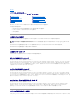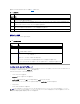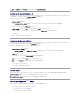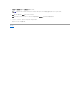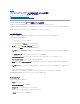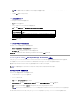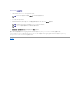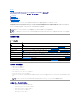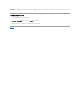Users Guide
システムコンポーネントのダウングレード
SUU は、システムにインストールされているコンポーネントのバージョンをリポジトリ内で利用されるコンポーネントのバージョンと比較します。システムコンポーネントのバージョンがリポジトリのバージョ
ンよりも新しい場合は、SUU は比較レポート右上角にある ダウングレードの有効化 ボタンを有効化します。
リポジトリのコンポーネントをダウングレードするには、次の手順を実行します。
1. ダウングレードの有効化 を選択します。
SUU は システムセットアップデートの有効化 を無効にし、バージョンがリポジトリのコンポーネントより新しい、ダウングレード可能なコンポーネントのみを選択します。
2. ダウングレードするコンポーネントを選択し、ダウングレード をクリックします。
3. アップデートの確認 ダイアログボックスで、はい をクリックして確定して次に進むか、いいえ をクリックしてキャンセルします。
コンポーネントのダウングレード中、SUU がアップデートレポートを表示します。比較後、SUU が アップデート完了 ダイアログボックスを表示します。
4. OK をクリックします。
ダウングレードのステータスが、比較レポートに適用されます。
システムコンポーネントのアップデート
SUU は、システムにインストールされているコンポーネントのバージョンをリポジトリ内で利用されるコンポーネントのバージョンと比較します。システムコンポーネントのバージョンがリポジトリのバージョ
ンよりも新しい、または古い場合は、SUU は比較レポート右上角にある アップデート ボタンを有効化します。
コンポーネントを 1 回のセッションでアップグレード / ダウングレードするには、次の手順を実行します。
1. システムセットアップデートの有効化 を選択します。
SUU は ダウングレードの有効化 を無効にし、アップグレード が アップデート に変ります。比較レポートで、アップデート可能なコンポーネントがすべて選択されています。
2. アップデート ボタンをクリックします。
アップデートするコンポーネントのリストを含む アップデートの確認 ダイアログボックスが表示されます。
3. はい をクリックしてアップデートを続けるか、いいえ をクリックしてアップデートをキャンセルします。
はい をクリックすると、アップデート ダイアログボックスが開き、アップデートの進行状況が表示されます。
4. アップデートが完了したら、OK をクリックします。
アップデートのステータスが、比較レポートに反映されます。
アップデートエラー
システムコンポーネントのアップデート中に、特定のコンポーネントのアップデートに失敗した場合、その他のコンポーネントのアップデートを継続するか停止するかを選択することができます。
アップデートエラー時 に中止 を選択すると、SUU はアップデート失敗時にその他のコンポーネントをアップデートしません。
ネットワーク上の場所からの SUU の実行
ネットワーク上の場所から SUU を実行して複数システムのコンポーネントをアップデートするには、次の手順を実行します。
1. SUU がインストールされているネットワーク上のシステムにアクセスします。
2. .exe ファイルをダブルクリックして、SUU の GUI を起動します。
アップデートされるコンポーネントが、比較レポートに表示されます。
注意: SUU の実 行中は DVD ドライブから『Dell Server Updates DVD』を取り出さないでください
。
メモ:アップデートエラー時 に中止 は、複数コンポーネントのアップデートを選択した場合にのみ有効になります。